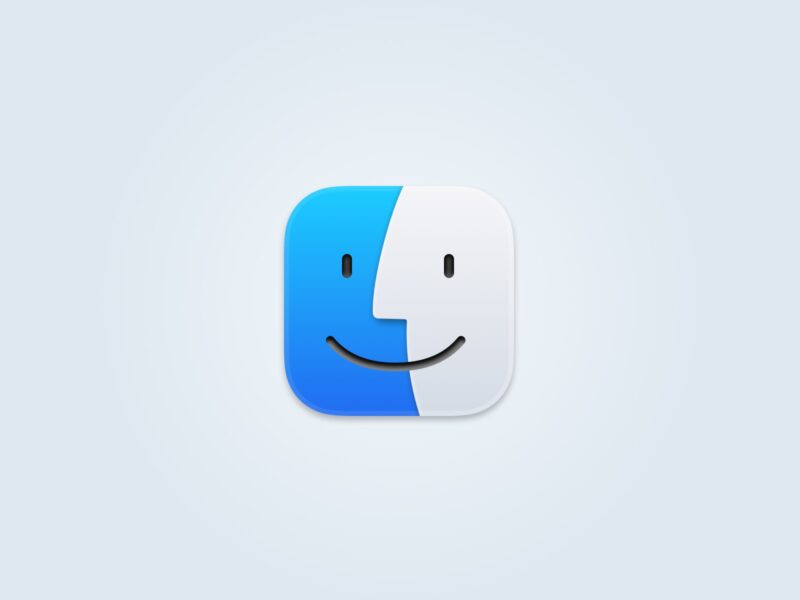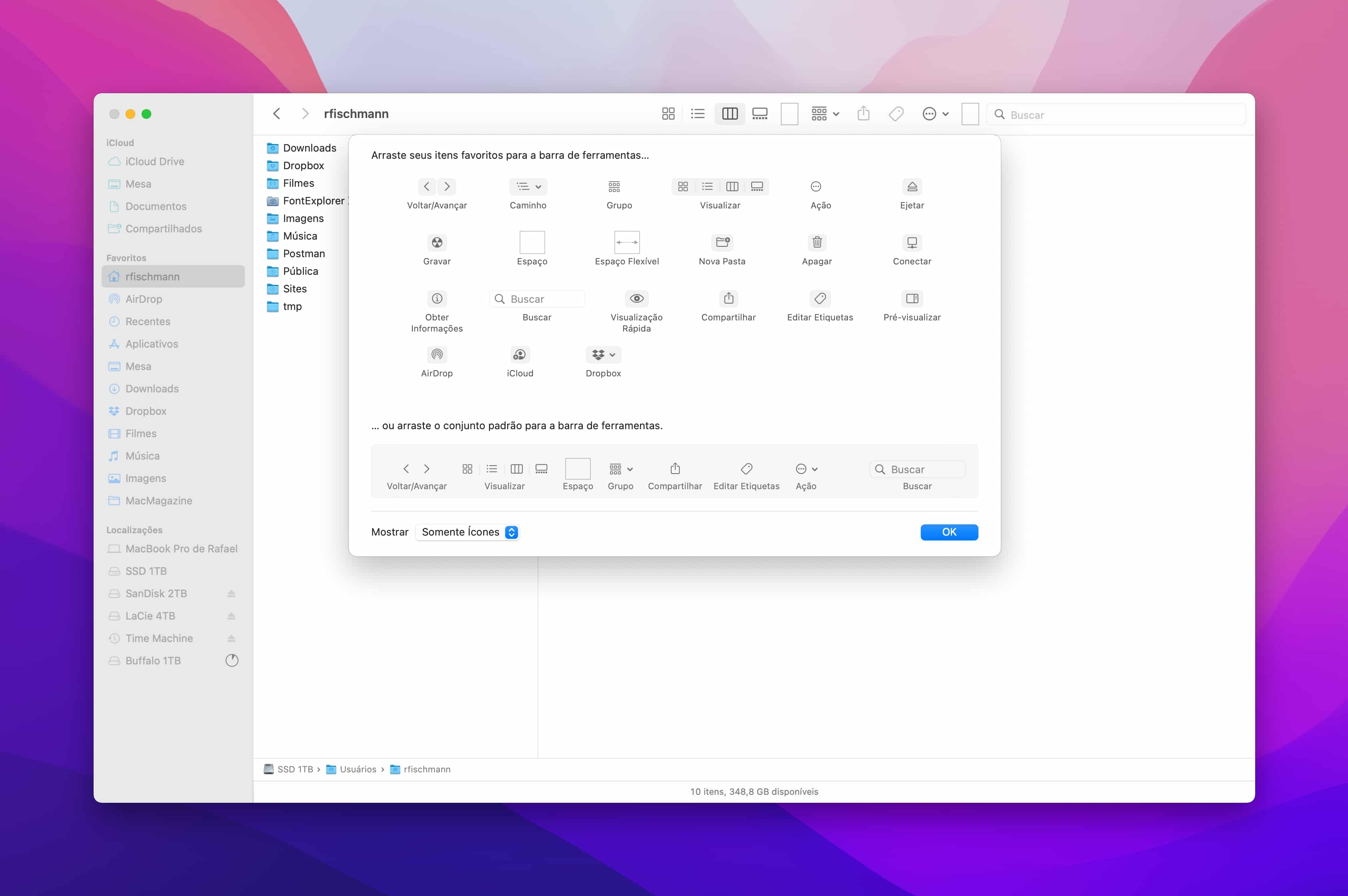O Finder, conforme já mostramos aqui no MacMagazine, é o local onde você pode conferir todos os seus documentos, downloads e outros arquivos armazenados localmente no Mac ou no iCloud — além de poder ser usado para gerenciar iPhones e iPads, por exemplo.
Pois se você costuma navegar muito por seus arquivos, saiba que a Maçã oferece a possibilidade de personalizar a forma como os documentos são exibidos por lá. Ao todo, são quatro opções: ícones, lista, colunas ou galeria. Veja, a seguir, como fazer essa mudança!
Por padrão, os ícones que permitem essa troca de visualização dos arquivos ficam localizados na Barra de Ferramentas (na parte superior da janela). Porém, se por acaso eles não estiverem aparecendo, basta abrir o modo de edição dela e arrastar o item “Visualizar” em direção à parte superior do Finder.
Depois disso, basta clicar em um dos quatro ícones na Barra de Ferramentas para que a alteração na forma de visualização seja imediatamente feita. Caso você use uma janela do Finder menor, pode ser que os ícones fiquem dentro de um menu suspenso.
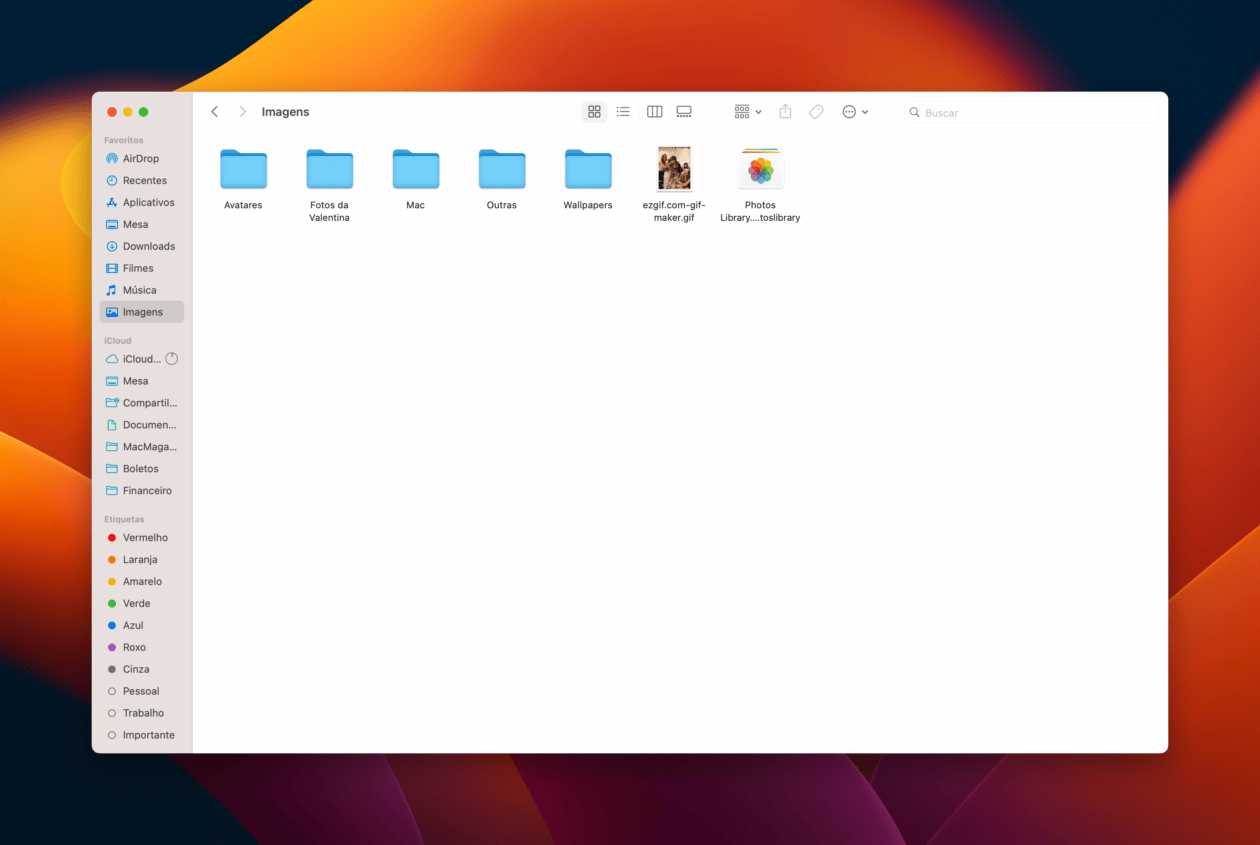
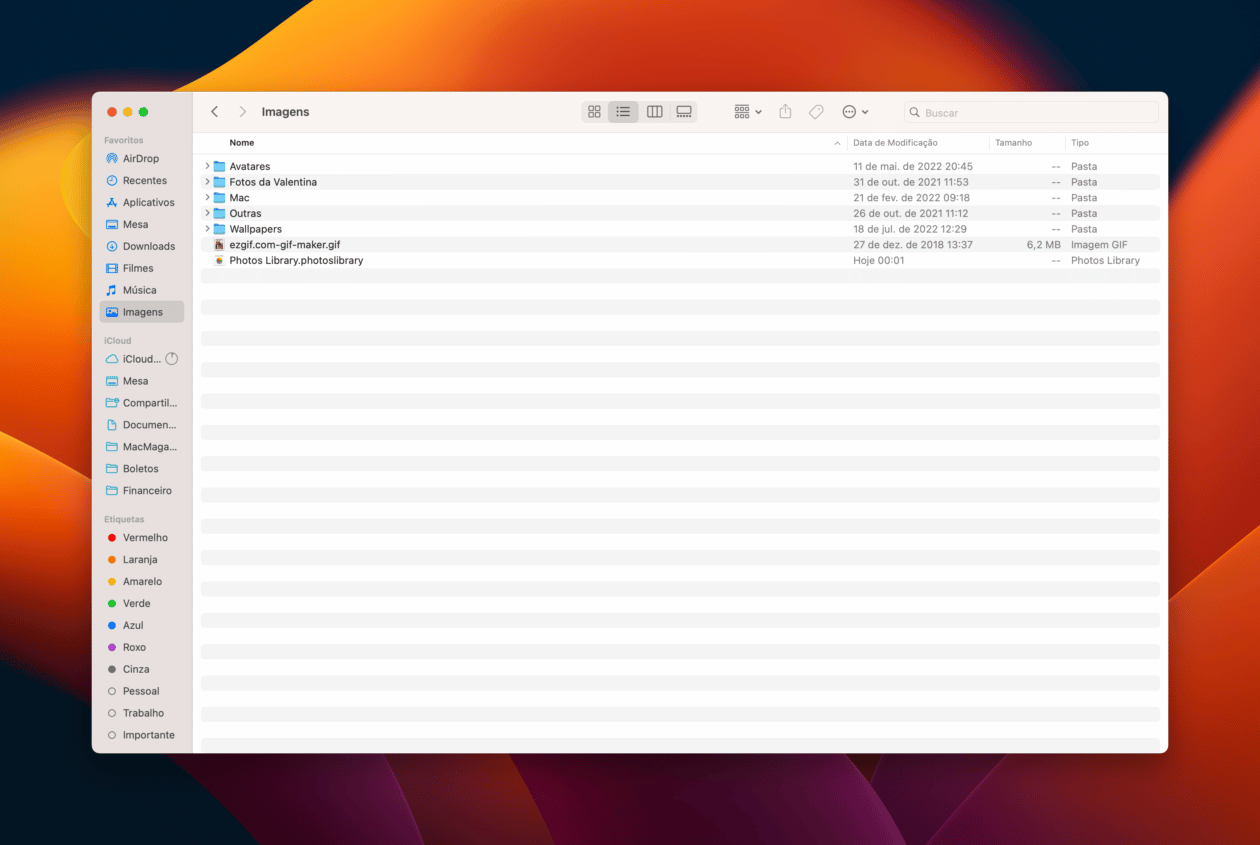
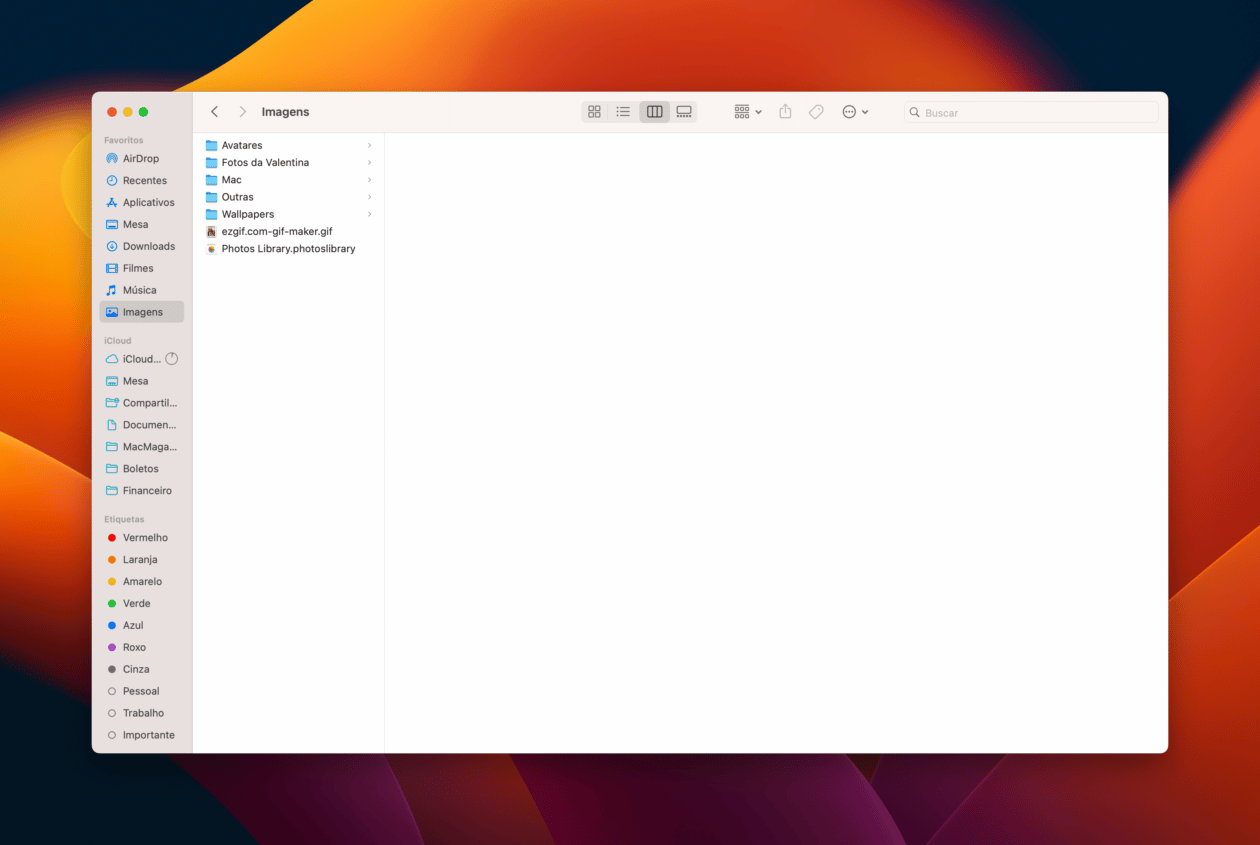
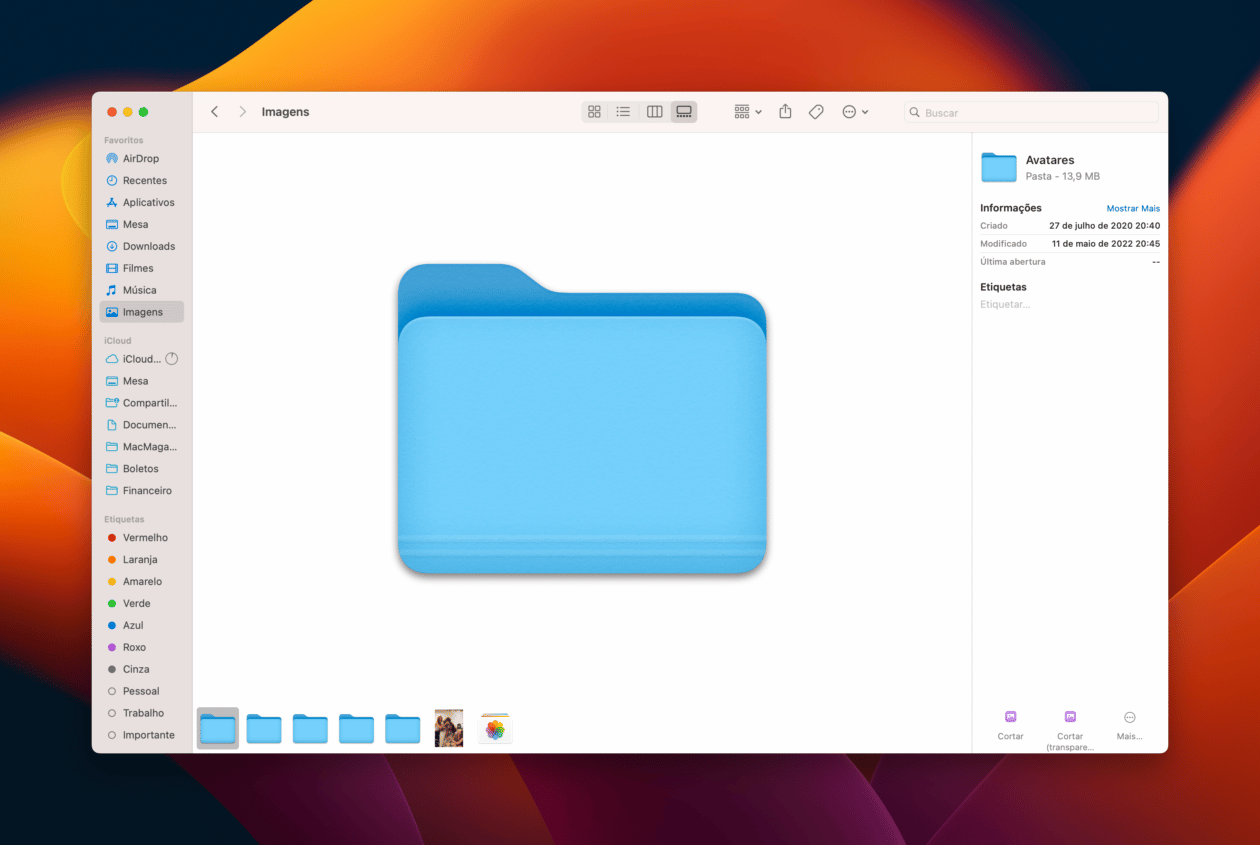
Prontinho! Ao passear pelas opções, você poderá ter uma ideia melhor de qual delas se encaixará com o seu gosto e o seu fluxo de trabalho.